Alors que vous étiez occupé à ranger les fichiers sur votre ordinateur, vous avez trouvé un vieux film en langue originale dont vous ne vous souvenez plus. Malheureusement, cependant, en lançant la lecture, vous vous êtes rendu compte que le sous-titres et, pour cette raison, vous aimeriez y remédier pour faciliter la compréhension de tous les dialogues pendant le visionnage. Si tel est bien le cas, mais que vous ne savez pas comment vous y prendre pour atteindre votre objectif, laissez-moi vous aider.
Si vous m'accordez quelques minutes de votre temps libre, je peux vous expliquer comment insérer des sous-titres dans une vidéo et rendez vos modifications permanentes. Tout d'abord, je vais vous expliquer comment ajouter des sous-titres à une vidéo sur YouTube, après quoi je vous montrerai également comment sous-titrer une vidéo sur votre ordinateur, vous montrer la procédure pour télécharger des sous-titres depuis Internet et comment les ajouter aux films de ton intérêt.
Si vous avez hâte d'en savoir plus, ne tardez plus et renseignez-vous tout de suite sur le sujet. Courage : installez-vous confortablement, prenez tout le temps que vous jugez bon et consacrez-vous à la lecture des prochains paragraphes. Choisissez la procédure qui vous semble la plus adaptée à vos besoins, essayez de mettre en pratique les "astuces" que je vais vous donner et je suis sûr que, en un rien de temps, vous pourrez sous-titrer toutes vos vidéos. Bonne lecture !
index
- Insérer des sous-titres dans une vidéo YouTube
- Insérer des sous-titres dans une vidéo de façon permanente
- Comment insérer des sous-titres dans une vidéo Android
- Comment insérer des sous-titres dans une vidéo iOS
- Autres solutions pour insérer des sous-titres dans une vidéo
Insérer des sous-titres dans une vidéo YouTube
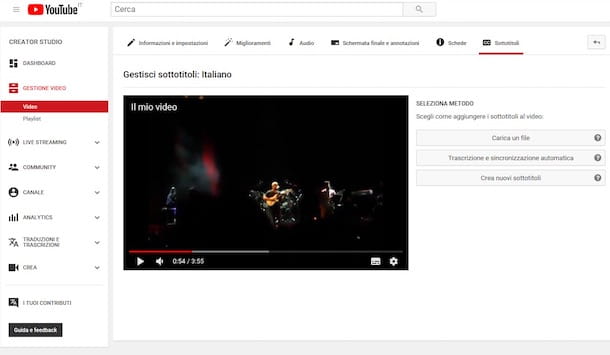
pour insérer des sous-titres dans une vidéo qui a été précédemment téléchargé sur YouTube, il vous suffit d'accéder aux paramètres d'édition du film en question. Vous pouvez à la fois insérer des sous-titres dans vos vidéos et activer des sous-titres dans les vidéos téléchargées par d'autres utilisateurs.
Pour continuer sur votre vidéo, connectez-vous à la page YouTube principale et, si vous ne l'avez pas déjà fait, connectez-vous à votre compte en cliquant sur l'élément Clients enregistrés en haut à droite, en sélectionnant votre compte Google et en entrant son Mot de passe dans le champ approprié.
Maintenant, cliquez sur le vôtre photo en haut à droite (ou sur l'icône duOmino si vous n'avez pas personnalisé votre compte), sélectionnez l'article Creator Studio dans le menu qui apparaît et, dans la nouvelle page ouverte, choisissez l'option Gestion vidéo présent dans la barre latérale à gauche. Localisez ensuite la vidéo que vous souhaitez sous-titrer, appuyez sur le bouton correspondant Modification et cliquez sur l'entrée Les sous-titres.
Tout d'abord, définissez la langue qui est principalement parlée dans votre vidéo, à l'aide du menu déroulant approprié, puis appuyez sur le bouton Définir la langue, puis cliquez sur le bouton Ajouter de nouveaux sous-titres, sélectionnez le langue de votre intérêt et cliquez sur le bouton Téléverser un fichier pour charger le fichier de sous-titres. Si, par contre, vous n'avez pas de fichiers et que vous souhaitez ajouter des sous-titres manuellement, appuyez sur le bouton Créer de nouveaux sous-titres et commencez à transcrire la vidéo en saisissant les sous-titres dans le champ Entrez les sous-titres ici et appuyez sur Entrée.
Appuyez donc sur le bouton Envoi sur le clavier pour ajouter des sous-titres à la vidéo, en vous assurant qu'ils sont synchronisés avec l'audio du film. Si ce n'est pas le cas, déplacez le bloc nouvellement ajouté dans la chronologie de la vidéo et répétez le processus pour tous les sous-titres que vous souhaitez ajouter. Lorsque vous avez terminé d'ajouter des sous-titres, cliquez sur le bouton Sauvegarder les modifications en haut à droite et c'est tout.
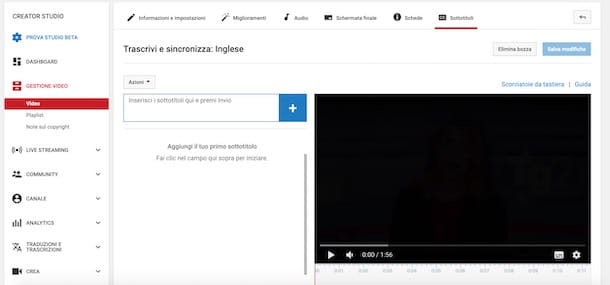
La vidéo que vous avez l'intention de sous-titrer n'est-elle pas la vôtre mais celle d'un grand utilisateur ? Si oui, lancez la lecture de la vidéo en question, cliquez sur le rectangle blanc pour activer les sous-titres, puis appuyez sur l'icône de roue dentée et cliquez sur les options Les sous-titres e Ajouter des sous-titres.
Dans la nouvelle page ouverte, sélectionnez la langue dans laquelle vous souhaitez traduire la vidéo à l'aide du menu déroulant Choisir la langue, entrez les phrases traduites dans le champ Insérer des sous-titres et appuyez sur le bouton Envoi pour les ajouter à la vidéo. Enfin, appuyez sur le bouton Envoyer la contribution faire analyser et évaluer les sous-titres par l'équipe YouTube : s'ils sont approuvés, ils seront ajoutés à la vidéo dans un court laps de temps. Pour en savoir plus, vous pouvez lire mon guide sur la façon de mettre des sous-titres sur YouTube.
Insérer des sous-titres dans une vidéo de façon permanente
Si vous vous demandez si c'est possible insérer des sous-titres dans une vidéo de façon permanente et que les images en question se trouvent sur votre ordinateur, la réponse est oui. Tout ce que vous avez à faire est de télécharger les sous-titres qui vous intéressent et de les ajouter à la vidéo en utilisant Avidemux, un logiciel open source capable de traiter des vidéos dans tous les principaux formats et qui, parmi ses nombreuses fonctionnalités, permet également d'ajouter des sous-titres. Comment faire? Je vais vous l'expliquer tout de suite.
Rechercher et télécharger des sous-titres
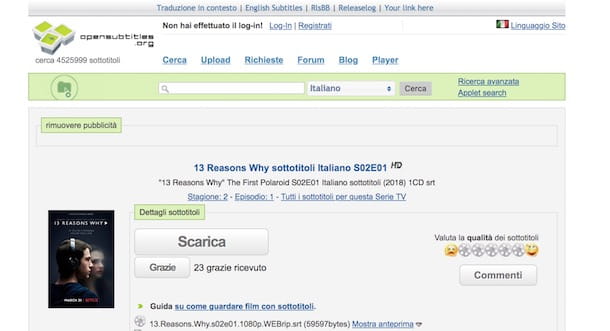
Pour insérer des sous-titres dans une vidéo, vous devez d'abord trouver et télécharger des sous-titres de votre propre intérêt. Pour cela, il suffit de se rendre sur quelques sites Internet spécialisés dans le secteur, sur lesquels des sous-titres de films et de séries TV sont disponibles en italien mais aussi dans de nombreuses autres langues.
Il existe l'un des premiers portails sur lesquels vous pouvez compter OpenSubtitles: c'est un vrai moteur de recherche de sous-titres gratuit qui ne nécessite pas d'inscription pour le téléchargement. Pour l'utiliser, lié à sa page principale, entrez le titre de la série télévisée ou du film pour lequel vous recherchez des sous-titres dans le champ de recherche en haut, assurez-vous que l'option est sélectionnée Italiano et cliquez sur le bouton Recherche.
Maintenant, localisez le film ou la série télévisée qui vous intéresse, cliquez sur son titre et, dans la nouvelle page ouverte, appuyez sur le bouton décharge pour lancer le téléchargement. Si au contraire la recherche n'a donné aucun résultat, cliquez sur l'item Demandes présent dans le menu supérieur pour demander les sous-titres que vous recherchez. Dans ce cas, cependant, il est nécessaire de s'inscrire au service en créant un compte.
Pour ce faire, cliquez sur l'option Inscription ci-dessus, entrez les données requises dans les champs Nom d'utilisateur, Email e Mot de passe et appuie sur le bouton Inscription, puis accédez à votre boîte e-mail, localisez l'e-mail envoyé par OpenSubtitles et cliquez sur le lien qu'il contient pour activer votre compte et poursuivre votre demande.
Alternativement, si vous ne souhaitez pas vous inscrire sur OpenSubtitles, vous pouvez poursuivre votre recherche sur d'autres sites dédiés aux sous-titres, tels que Addic7ed, Abonné e TVSous-titres. Pour en savoir plus, vous pouvez consulter mon guide sur la façon de télécharger des sous-titres.
Téléchargez et installez Avidemux
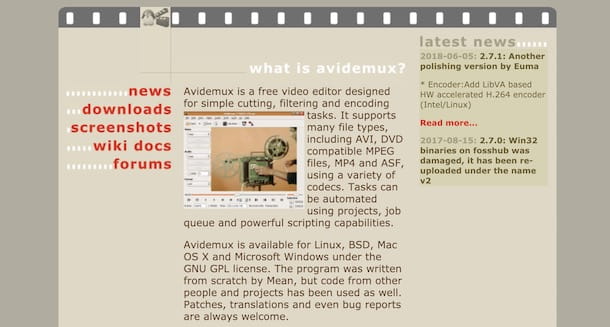
Une fois que vous avez trouvé et téléchargé les sous-titres sur votre ordinateur, il ne vous reste plus qu'à les ajouter au fichier vidéo que vous souhaitez sous-titrer. Comme mentionné ci-dessus, l'un des meilleurs programmes que vous pouvez utiliser pour réussir est Avidemux.
Si vous ne l'avez pas encore installé sur votre ordinateur, connecté à son site officiel, cliquez sur le bouton Télécharger et, dans la page nouvellement ouverte, sélectionnez l'option FossHub concernant le système d'exploitation qui vous intéresse. Une fois le téléchargement terminé, si vous disposez d'un PC sous Windows, double-cliquez sur le fichier avidemux_ [version] .exe, appuie sur le bouton Cours et cliquez sur l'entrée Oui pour permettre au programme d'apporter des modifications à votre ordinateur, puis cliquez sur les boutons Suivant e Je suis d'accord et appuie sur le bouton Suivant trois fois consécutives. Puis lancez l'installation en cliquant sur le bouton installer et attendez que la barre de progression atteigne 100 %.
Si, par contre, vous utilisez un Mac, ouvrez le paquet dmg vient de télécharger, déplacez-vous Avidemux dans le dossier applications macOS et ouvrez ce dernier, puis faites un clic droit sur l'icône du programme, sélectionnez l'élément Avri dans le menu qui apparaît et appuie sur le bouton Avri pour contourner les restrictions macOS sur les applications de développeurs non certifiés (nécessaire uniquement au premier lancement).
Insérer des sous-titres
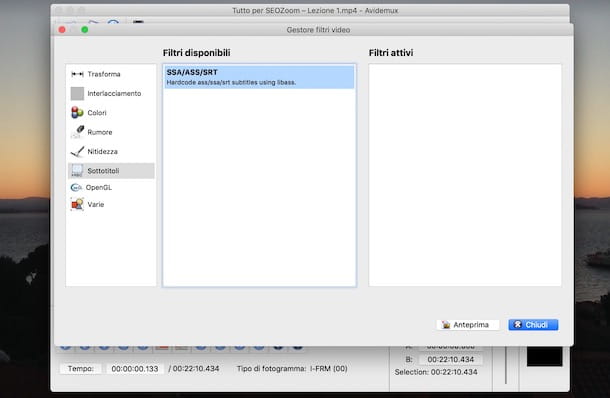
pour insérer des sous-titres dans une vidéo avec Avidemux, démarrez le programme, cliquez sur l'élément Déposez le présent dans le menu du haut et choisissez l'option Avri. Sélectionnez ensuite le film que vous souhaitez sous-titrer et appuyez sur le bouton Avri par importation de votre Avidemux.
Maintenant, sélectionnez le codec vidéo qui vous intéresse via le menu déroulant sous la rubrique Sortie vidéo, puis appuie sur le bouton Filtres (ou cliquez sur les options Vidéo e Filtres) et choisissez l'article Les sous-titres présent dans la barre latérale à gauche. Dans la rubrique Filtres disponibles, double-cliquez sur l'option SSA / ASS / SRT, appuie sur le bouton Avri et sélectionnez le fichier de sous-titres précédemment téléchargé. Si vous le souhaitez, modifiez le taille de police sous-titres, leinterligne et marges et cliquez sur les boutons OK, Oui e Fermer .
Après avoir ajouté des sous-titres, sélectionnez le format (MKV, MP4, AVI, FLV etc.) dans lequel enregistrer la vidéo à l'aide du menu déroulant sous l'élément Sortie du conteneur, puis cliquez sur l'option Déposez le, choisissez l'article Sauver Dans le menu qui apparaît, entrez le nom de la vidéo dans le champ Nom de fichier et appuie sur le bouton Sauver. Attendez donc la barre de progression sous l'élément Temps restant atteindre 100 %, cliquez sur le bouton OK Et c'est tout. Pour en savoir plus sur le fonctionnement du programme, vous pouvez lire le guide d'utilisation d'Avidemux.
Comment insérer des sous-titres dans une vidéo Android
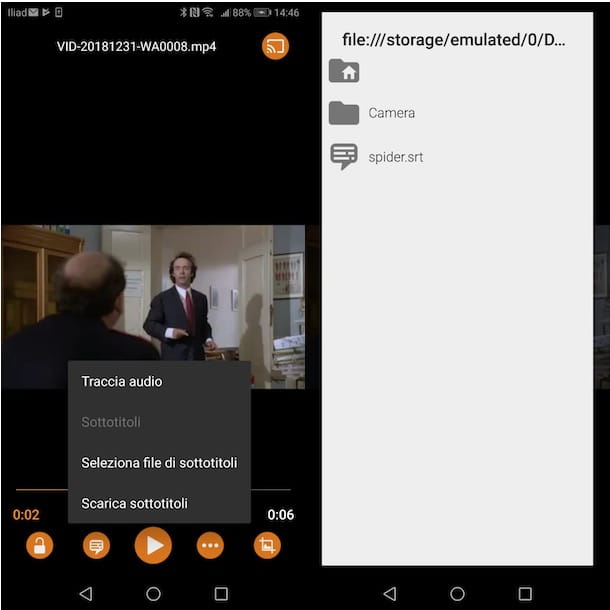
Si vous vous demandez comment insérer des sous-titres dans une vidéo sur android, tout ce que vous avez à faire est de télécharger le fichier de sous-titres sur votre appareil et de les associer à la vidéo qui vous intéresse à l'aide d'un lecteur multimédia comme VLC.
Tout d'abord, si vous avez un PC sous Windows, prenez votre smartphone, connectez-le à l'ordinateur via un câble USB et attendez la connexion entre les deux appareils, puis démarrez leExplorateur de fichiers Windows, sélectionnez l'élément Ordinateur / Ce PC présent dans la barre latérale à gauche, cliquez sur le nom de votre appareil et déplacez le fichier de sous-titres dans le dossier qui vous intéresse.
Si vous en avez un Mac, il sera utile de savoir que vous devez d'abord télécharger le logiciel Android File Transfer. Une fois le téléchargement et l'installation de ce dernier terminés, connectez votre smartphone au Mac via un câble USB et mettez la coche à côté de l'option Transfert de fichier visible sur l'écran de votre appareil mobile. Enfin, en agissant dans la fenêtre Android File Transfer, déplacez le fichier de sous-titres dans le dossier qui vous intéresse et c'est tout. Pour en savoir plus, vous pouvez lire mon guide sur la façon de transférer des fichiers sur Android.
Maintenant, démarrez VLC Media Player, appuyez sur vidéo vous voulez sous-titrer et appuyez sur l'icône de bulle présente ci-dessous. Choisissez ensuite l'option Sélectionnez le fichier de sous-titres, accédez au dossier dans lequel vous avez précédemment inséré le fichier de sous-titres et sélectionnez-le, puis appuyez à nouveau sur l'icône bulle, choisissez l'article Les sous-titres et mettez la coche à côté de l'option Suivre 1.
Comment insérer des sous-titres dans une vidéo iOS
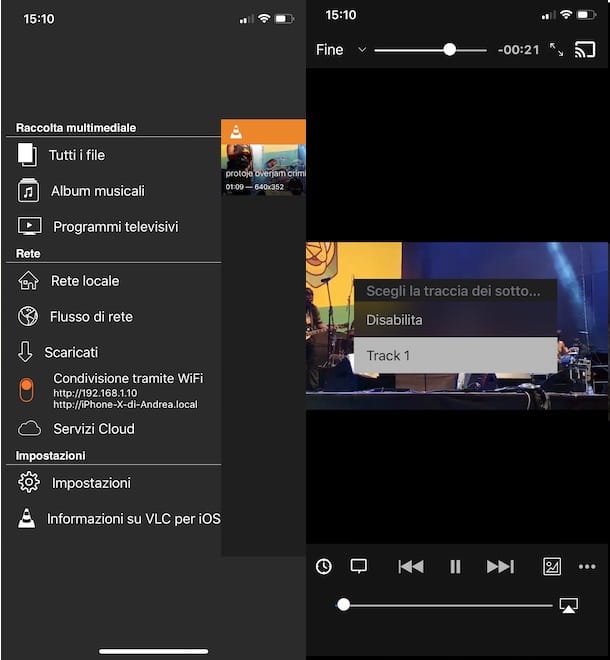
pour insérer des sous-titres dans une vidéo iOS, la procédure est quasiment identique à celle décrite ci-dessus pour les smartphones et tablettes équipés d'Android. Tout d'abord, vous devez transférer le fichier de sous-titres sur votre iPhone ou iPad, puis commencez simplement à lire la vidéo qui vous intéresse et activez les sous-titres.
Pour continuer, connectez votre appareil à l'ordinateur via un câble USB et lancez le transfert des fichiers qui vous intéressent via iTunes, comme je l'ai indiqué dans mon guide sur la façon de transférer des fichiers du PC vers l'iPhone. Alternativement, vous pouvez utiliser la fonction Partage via Wi-Fi de VLC et transférer les sous-titres sans recourir au câble.
Dans ce dernier cas, démarrez VLC, appuyez sur l'icône de suppression cono en haut à gauche, déplacez le levier à côté de l'objet Partage via Wi-Fi da SUR a ON et notez l'adresse qui apparaît à l'écran. Maintenant, depuis votre ordinateur, connectez-vous à l'adresse que vous venez de mentionner et faites glisser le fichier de sous-titres dans la fenêtre du navigateur en vous assurant que ce dernier porte le même nom que le fichier que vous souhaitez sous-titrer.
Enfin, lancez la lecture de la vidéo, appuyez sur l'icône de bulle ci-dessous et assurez-vous que l'option est sélectionnée Suivre 1.
Autres solutions pour insérer des sous-titres dans une vidéo
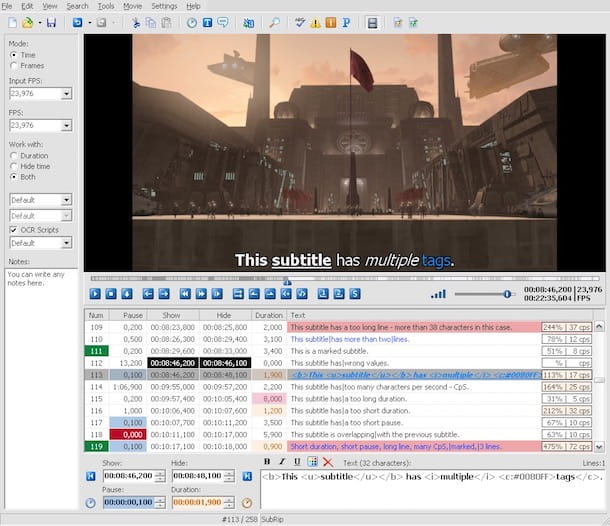
cercles autres solutions pour insérer des sous-titres dans une vidéo? Pas de problème : voici quelques-uns de mes guides qui pourraient vous être utiles.
En ce qui concerne les solutions alternatives pour trouver des sous-titres, je vous propose de jeter un coup d'œil à mon tutoriel dédié aux programmes de sous-titres. Dans le guide, comme on le comprend facilement par le titre lui-même, je vous ai fourni un logiciel avec lequel vous pouvez créer, éditer et ajouter des sous-titres à vos films.
Si par contre vous cherchez un lecteur multimédia pour pouvoir insérer des sous-titres dans une vidéo via des fichiers externes (donc sans les imprimer sur cette dernière), vous pouvez jeter un oeil à mes tutos dédiés aux programmes de visionnage de vidéos et des programmes pour visionner des vidéos.
Pour charger automatiquement les fichiers de sous-titres lors de l'ouverture d'une vidéo, renommez le fichier de sous-titres et le fichier vidéo (ex. vidéo.srt e vidéo.mp4), puis ouvrez-le dans un lecteur comme VLC.

auteur
Salvatore Aranzulla
Salvatore Aranzulla est le blogueur et vulgarisateur informatique le plus lu en Italie. Connu pour découvrir des vulnérabilités sur les sites Google et Microsoft. Il collabore à des revues informatiques et édite la rubrique technologique du journal Il Messaggero. Il est le fondateur d'Aranzulla.it, l'un des trente sites les plus visités d'Italie, dans lequel il répond facilement à des milliers de doutes liés à l'informatique. Il a publié pour Mondadori et Mondadori Informatica.


























